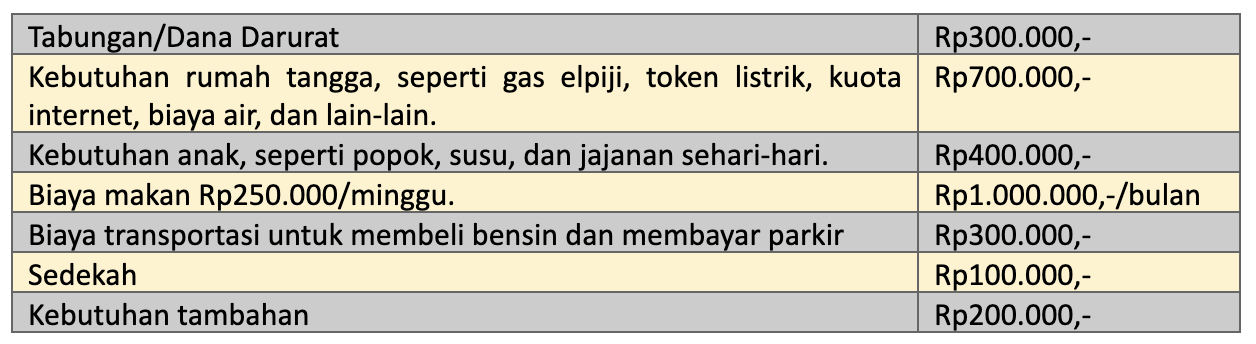Microsoft Project (MS Project) adalah perangkat lunak manajemen proyek yang populer digunakan untuk merencanakan, melaksanakan, dan mengendalikan proyek. Kemampuannya dalam membuat jadwal proyek yang terstruktur, mengalokasikan sumber daya, dan melacak kemajuan proyek menjadikannya alat yang sangat berharga bagi manajer proyek. Artikel ini akan memberikan contoh penjadwalan proyek menggunakan MS Project, dengan studi kasus pembangunan aplikasi mobile sebagai ilustrasi.
Studi Kasus: Pembangunan Aplikasi Mobile "SehatKu"
Anggaplah kita bertanggung jawab untuk mengelola proyek pembangunan aplikasi mobile bernama "SehatKu". Aplikasi ini bertujuan untuk menyediakan platform bagi pengguna untuk memantau kesehatan pribadi mereka, termasuk pencatatan aktivitas fisik, asupan nutrisi, dan konsultasi dengan dokter secara online. Proyek ini diperkirakan akan memakan waktu 6 bulan dan melibatkan tim yang terdiri dari pengembang, desainer, analis bisnis, dan manajer proyek.
Tahapan Proyek
Untuk mempermudah penjadwalan, proyek "SehatKu" dibagi menjadi beberapa tahapan utama:
- Inisiasi dan Perencanaan (Minggu 1-2):
- Definisi ruang lingkup proyek
- Penentuan anggaran
- Identifikasi pemangku kepentingan
- Pembentukan tim proyek
- Penyusunan rencana manajemen proyek
- Analisis Kebutuhan (Minggu 3-4):
- Pengumpulan kebutuhan pengguna
- Pembuatan dokumen spesifikasi kebutuhan (SRS)
- Validasi kebutuhan dengan pemangku kepentingan
- Desain (Minggu 5-8):
- Desain antarmuka pengguna (UI)
- Desain pengalaman pengguna (UX)
- Desain database
- Pembuatan prototipe aplikasi
- Pengembangan (Minggu 9-20):
- Pengembangan fitur aplikasi (iOS dan Android)
- Integrasi database
- Pengujian unit
- Pengujian (Minggu 21-24):
- Pengujian sistem
- Pengujian penerimaan pengguna (UAT)
- Perbaikan bug
- Peluncuran (Minggu 25-26):
- Persiapan infrastruktur server
- Unggah aplikasi ke toko aplikasi (App Store dan Google Play)
- Peluncuran aplikasi
- Pemeliharaan (Minggu 27-30):
- Pemantauan kinerja aplikasi
- Perbaikan bug kecil
- Penyediaan dukungan pengguna
Memulai Penjadwalan di MS Project
-
Membuat Proyek Baru: Buka MS Project dan buat proyek baru. Pilih "Blank Project" dan atur tanggal mulai proyek sesuai dengan perkiraan Anda. Misalnya, kita mulai pada tanggal 1 Januari 2024.
-
Memasukkan Tugas: Pada tampilan Gantt Chart, masukkan setiap tahapan proyek sebagai summary task. Kemudian, masukkan tugas-tugas yang lebih detail di bawah setiap summary task. Contoh:
Task Name Duration Start Date Finish Date Predecessors 1. Inisiasi dan Perencanaan 1/1/2024 1.1 Definisi Ruang Lingkup Proyek 5 hari 1/1/2024 5/1/2024 1.2 Penentuan Anggaran 3 hari 8/1/2024 10/1/2024 1.1 1.3 Identifikasi Pemangku Kepentingan 2 hari 11/1/2024 12/1/2024 1.2 2. Analisis Kebutuhan 15/1/2024 2.1 Pengumpulan Kebutuhan Pengguna 7 hari 15/1/2024 23/1/2024 2.2 Pembuatan Dokumen SRS 5 hari 24/1/2024 30/1/2024 2.1 3. Desain 31/1/2024 3.1 Desain Antarmuka Pengguna (UI) 10 hari 31/1/2024 13/2/2024 2.2 3.2 Desain Pengalaman Pengguna (UX) 10 hari 31/1/2024 13/2/2024 2.2 4. Pengembangan 14/2/2024 4.1 Pengembangan Fitur Aplikasi (iOS) 20 hari 14/2/2024 13/3/2024 3.1, 3.2 4.2 Pengembangan Fitur Aplikasi (Android) 20 hari 14/2/2024 13/3/2024 3.1, 3.2 5. Pengujian 14/3/2024 5.1 Pengujian Sistem 7 hari 14/3/2024 22/3/2024 4.1, 4.2 5.2 Pengujian Penerimaan Pengguna (UAT) 5 hari 25/3/2024 29/3/2024 5.1 6. Peluncuran 1/4/2024 6.1 Persiapan Infrastruktur Server 3 hari 1/4/2024 3/4/2024 5.2 6.2 Unggah Aplikasi ke Toko Aplikasi 2 hari 4/4/2024 5/4/2024 6.1 7. Pemeliharaan 8/4/2024 7.1 Pemantauan Kinerja Aplikasi 14 hari 8/4/2024 26/4/2024 6.2 -
Menentukan Durasi Tugas: Masukkan durasi setiap tugas dalam satuan hari. MS Project akan secara otomatis menghitung tanggal mulai dan selesai tugas berdasarkan durasi dan tanggal mulai proyek.
-
Membuat Hubungan Antar Tugas (Dependencies): Hubungkan tugas-tugas yang saling bergantung menggunakan predecessors. Contohnya, tugas "Penentuan Anggaran" tidak bisa dimulai sebelum "Definisi Ruang Lingkup Proyek" selesai. Pada kolom "Predecessors", masukkan nomor baris tugas yang mendahului. MS Project menyediakan berbagai jenis hubungan:
- Finish-to-Start (FS): Tugas B tidak dapat dimulai hingga Tugas A selesai. (Paling umum digunakan)
- Start-to-Start (SS): Tugas B tidak dapat dimulai hingga Tugas A dimulai.
- Finish-to-Finish (FF): Tugas B tidak dapat selesai hingga Tugas A selesai.
- Start-to-Finish (SF): Tugas B tidak dapat selesai hingga Tugas A dimulai. (Jarang digunakan)
-
Membuat Summary Task: Pilih baris tugas-tugas detail yang termasuk dalam sebuah tahapan, lalu klik "Task" -> "Summary". Ini akan membuat summary task yang meringkas durasi dan tanggal dari tugas-tugas di bawahnya.
-
Menentukan Milestone: Milestone adalah titik penting dalam proyek yang menandakan pencapaian signifikan. Contohnya, "Selesai Desain UI/UX" atau "Aplikasi Berhasil Diunggah ke Toko Aplikasi". Buat milestone dengan memasukkan tugas dengan durasi 0 hari.
-
Mengalokasikan Sumber Daya: Pada tab "Resource", definisikan sumber daya yang tersedia, seperti "Pengembang iOS", "Pengembang Android", "Desainer UI/UX", "Analis Bisnis", dan "Manajer Proyek". Kemudian, alokasikan sumber daya ke masing-masing tugas. Ini memungkinkan Anda untuk melacak beban kerja sumber daya dan mengidentifikasi potensi over-allocation.
-
Menentukan Biaya: MS Project memungkinkan Anda untuk melacak biaya proyek. Anda dapat memasukkan biaya per jam untuk setiap sumber daya, biaya tetap untuk tugas tertentu, atau biaya material. MS Project akan menghitung total biaya proyek berdasarkan informasi ini.
-
Menentukan Critical Path: MS Project secara otomatis menghitung critical path proyek. Critical path adalah rangkaian tugas yang jika tertunda akan menunda keseluruhan proyek. Tugas-tugas di critical path biasanya ditandai dengan warna merah pada Gantt Chart. Fokuskan perhatian Anda pada tugas-tugas ini untuk memastikan proyek selesai tepat waktu.
-
Menyimpan Baseline: Setelah jadwal proyek selesai dibuat, simpan baseline. Baseline adalah snapshot dari jadwal proyek yang digunakan sebagai acuan untuk memantau kemajuan proyek. Pilih "Project" -> "Set Baseline".
-
Melacak Kemajuan Proyek: Secara berkala, perbarui status tugas-tugas proyek. Masukkan persentase penyelesaian (percentage complete) untuk setiap tugas. MS Project akan secara otomatis menghitung dampak perubahan ini terhadap jadwal proyek dan biaya proyek.
-
Membuat Laporan: MS Project menyediakan berbagai laporan yang dapat digunakan untuk memantau kemajuan proyek, biaya proyek, dan penggunaan sumber daya. Gunakan laporan-laporan ini untuk mengkomunikasikan status proyek kepada pemangku kepentingan.
Fitur Tambahan di MS Project yang Berguna:
- Resource Leveling: Jika sumber daya terlalu banyak dialokasikan (over-allocated), gunakan fitur Resource Leveling untuk menunda atau membagi tugas sehingga sumber daya dapat bekerja secara efisien.
- Tracking Gantt: Gunakan tampilan Tracking Gantt untuk membandingkan jadwal aktual dengan baseline dan mengidentifikasi variasi.
- Earned Value Management (EVM): Gunakan fitur EVM untuk mengukur kinerja proyek berdasarkan biaya, jadwal, dan ruang lingkup.
- Integrasi dengan Aplikasi Lain: MS Project dapat diintegrasikan dengan aplikasi lain seperti Microsoft Excel, Microsoft SharePoint, dan Microsoft Teams untuk memfasilitasi kolaborasi dan berbagi informasi.
Tips dan Trik Penjadwalan Proyek yang Efektif:
- Libatkan Tim Proyek: Libatkan anggota tim proyek dalam proses penjadwalan. Mereka memiliki pengetahuan dan pengalaman yang berharga tentang tugas-tugas yang harus diselesaikan.
- Gunakan Estimasi yang Realistis: Gunakan estimasi durasi tugas yang realistis berdasarkan data historis dan pengalaman sebelumnya.
- Identifikasi Risiko: Identifikasi potensi risiko yang dapat mempengaruhi jadwal proyek dan buat rencana mitigasi untuk mengurangi dampaknya.
- Pantau Kemajuan Proyek Secara Teratur: Pantau kemajuan proyek secara teratur dan lakukan penyesuaian jadwal jika diperlukan.
- Komunikasikan Secara Efektif: Komunikasikan status proyek kepada pemangku kepentingan secara teratur.
Kesimpulan
Penjadwalan proyek yang efektif sangat penting untuk keberhasilan proyek. MS Project adalah alat yang ampuh yang dapat membantu Anda merencanakan, melaksanakan, dan mengendalikan proyek. Dengan mengikuti langkah-langkah yang diuraikan dalam artikel ini dan menggunakan fitur-fitur MS Project secara efektif, Anda dapat meningkatkan peluang keberhasilan proyek "SehatKu" dan proyek-proyek lainnya yang Anda kelola. Ingatlah bahwa penjadwalan proyek adalah proses yang iteratif. Anda perlu terus memantau kemajuan proyek dan melakukan penyesuaian jadwal jika diperlukan. Dengan perencanaan yang matang dan pelaksanaan yang disiplin, Anda dapat menyelesaikan proyek tepat waktu dan sesuai anggaran.